如何在Windows 11中修改显示器的刷新率?Windows 11中设置显示器刷新率的操作方法是什么?
2024-03-06 11:10:38 作者:思玩系统 来源:网络
显示器的刷新率对画面有很大影响,但有些win11系统用户不清楚如何设置显示器的刷新率。本期教程将为广大用户解答这个问题。请跟随系统之家小编一起看下完整的操作步骤。
win11设置显示器刷新率的操作方法
1、首先点击任务栏最左侧的开始菜单。
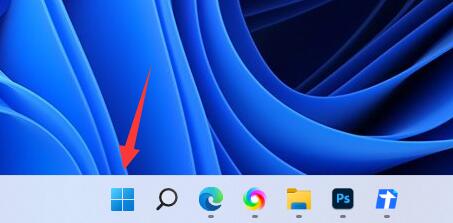
2、在弹出的界面中,点击设置选项。
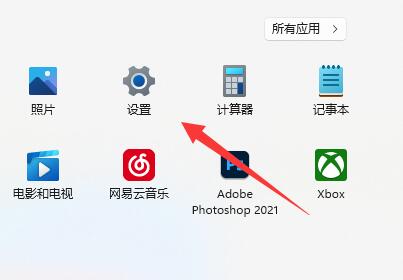
3、进入计算机设置界面后,点击右侧的显示按钮。
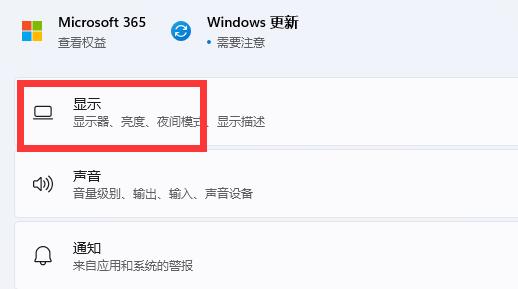
4、接着在相关设置模块下点击高级显示选项。
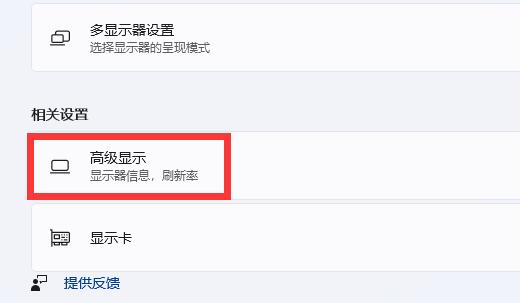
5、然后在界面下方找到选择刷新率模块,并点击右侧的选项。
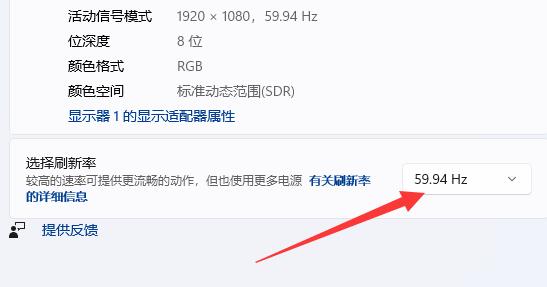
6、最后展开选项后,就能够看到并修改显示器的刷新率了。
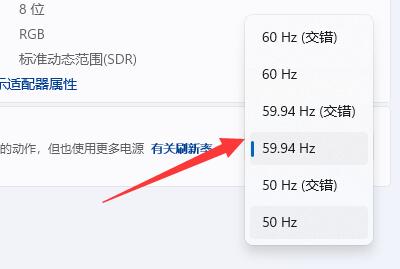
相关教程
热门教程
系统推荐
- 1 GHOST WIN8.1 X86 装机专业版 V2020.04 (32位)
- 2 GHOST WIN8.1 X64 装机专业版 V2020.05 (64位)
- 3 GHOST WIN8.1 X86 装机专业版 V2020.05 (32位)
- 4 GHOST WIN8.1 X64 装机专业版 V2020.06 (64位)
- 5 GHOST WIN8.1 X86 装机专业版 V2020.06 (32位)
- 6 GHOST WIN8.1 X64 装机专业版 V2020.07(64位)
- 7 GHOST WIN8.1 X86 装机专业版 V2020.07 (32位)
- 8 GHOST WIN8.1 64位装机专业版 V2020.08
最新教程
-
如何在Win10设置中启用声音可视化通知功能?
2024-03-11
-
Win10双系统中如何删除一个系统?Win10双系统删除一个系统的步骤
2024-03-11
-
如何将wps文档导入的目录变成虚线?
2024-03-11
-
Win10系统如何进行虚拟内存的优化?Win10系统虚拟内存的优化方法
2024-03-11
-
如何在谷歌浏览器中启用拼写检查?启用拼写检查的方法。
2024-03-11
-
Win10电脑的设置方法允许桌面应用访问相机。
2024-03-11
-
如何在UltraEdit中取消自动检查更新?UltraEdit取消自动检查更新的方法
2024-03-11
-
如何解决win10打开软件时频繁跳出弹窗提示?如何关闭win10的弹窗提示功能?
2024-03-11
-
Win11开机音频文件存储在哪里?Win11开机音频文件位置指南.
2024-03-11
-
如何在EmEditor中设置文件的默认打开编码方式?
2024-03-11